
时间:2021-01-01 18:40:04 来源:www.win10xitong.com 作者:win10
任何电脑系统都会有瑕疵,win10系统也不例外。今天有用户遇到了win10提高图形显卡质量性能最大化方法的问题,win10提高图形显卡质量性能最大化方法这样的情况还真的把很多电脑高手都为难住了,那有没有办法能处理这个win10提高图形显卡质量性能最大化方法的情况呢?肯定是行的,小编提供以下的解决流程:1.如果我们独立显卡采用的是N卡,如果在桌面的空白处,鼠标右键点击,弹出菜单之后,我们选择“NVIDIA控制面板”。2.我们在左侧栏中,展开「3D设置」-》「通过预览调整图像设置」-》「使用我的优先选择」-》「侧重于」-》「性能」-》「应用」,将性能调整最大化,并保存设置就搞定了。下面我们就一步一步的来说下win10提高图形显卡质量性能最大化方法的修复法子。
Win10显卡性能最大化方法:
1.如果我们的独立显卡用的是N卡,如果是在桌面的空白处,右击鼠标,弹出菜单后,我们选择“NVIDIA控制面板”。
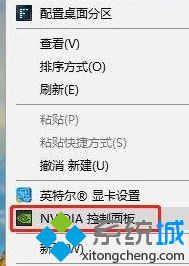
2.在左栏中,我们展开“3D设置”->“通过预览调整图像设置”->“使用我的首选项”->“聚焦”->“性能”->“应用”,以最大化性能调整并保存设置。

3.在“管理3D设置”中,将首选图形处理器更改为“高性能NVIDIA处理器”,并将“最大预渲染帧数”更改为值“1”。
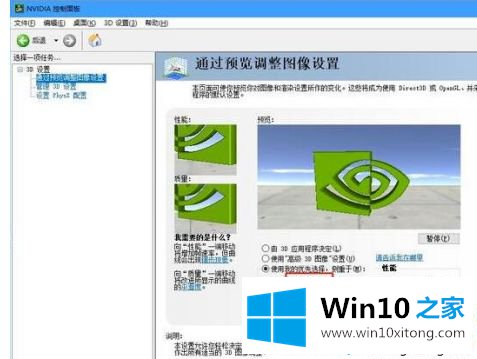
4.关闭设置中的“垂直同步”。
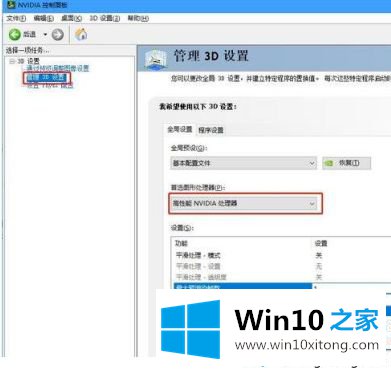
5.此外,我们将电源管理模式设置为“最高性能优先”。
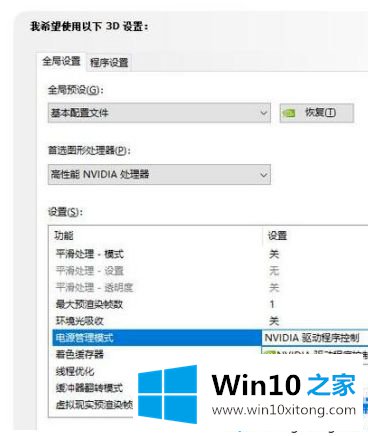
6.如果你的电脑用的是AMD显卡,那么我们还是在桌面的空白处右击。弹出菜单后,我们点击“RADEON设置”
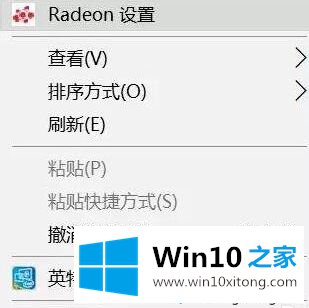
7.打开AMD控制面板后,我们点击“游戏”->“全局设置”->“将纹理过滤质量改为性能”->“改变等待垂直刷新始终关闭”。
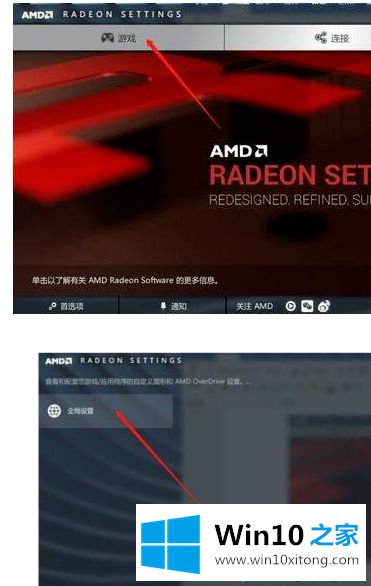
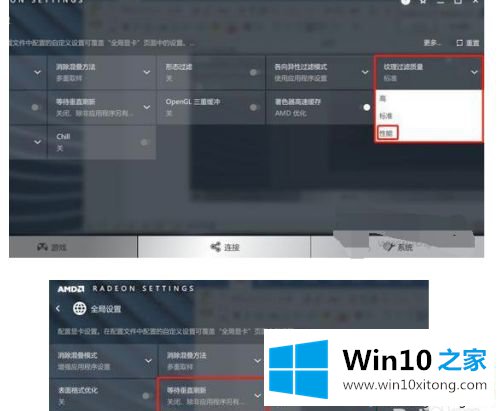
8.当我们回到AMD控制面板的首页界面,点击系统选项,然后点击正在运行的应用,切换到已经安装配置好的应用。
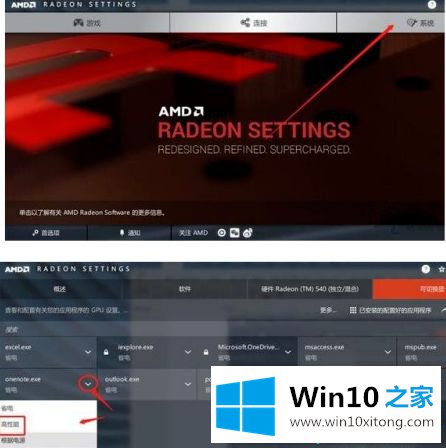
9.最后,我们点击游戏名称后的小箭头,选择“高性能”。

以上是win10如何最大化显卡的性能。不懂的用户可以按照以上步骤操作,希望对大家有帮助。
有关于win10提高图形显卡质量性能最大化方法的修复法子到这里就给大家说完了,朋友们都学会如何操作了吗?当然解决win10提高图形显卡质量性能最大化方法的问题方法肯定是多种多样的,如果你有更好的办法,可以留言和小编一起来讨论。